我对便携式应用 情有独钟。它们不需要在计算机上进行安装,可以在USB记忆棒上运行。这意味着您的计算机可以保留所有已安装软件中逐渐积累的浮渣文件。
但是缺点是便携式应用程序仅适用于Windows计算机。迄今为止,我还从未见过任何适用于MacOS或Linux的产品(或者也许我只是在错误的地方查看)。

以下是一些专门用于维护Windows操作系统的便携式应用程序 ,它们对我来说非常宝贵。在所有情况下,请从下面提供的链接下载便携式应用程序,然后解压缩文件夹,确保将文件夹结构和文件位置保留在适当的位置。如果您在app文件夹中移动了任何内容,将无法使用。
漂白位
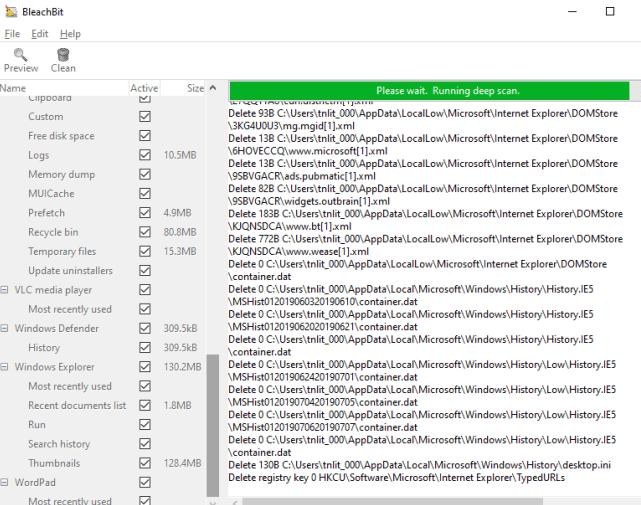
在删除计算机上的垃圾文件(临时Internet文件,Cookie,浏览器历史记录等)时,我一直都依靠CCleaner。但是随后CCleaner受到了诸如木马恶意软件,数据收集,未经许可安装其他软件等更多重大争议。 CCleaner可以完成很多事情,但是它确实完成了我想做的工作,这是主要的事情。除了清理Windows OS操作系统外,您还可以删除其他程序不需要的文件,以及覆盖已删除的文件,切碎文件和文件夹。
BleachBit也曾一度引起人们的反感。发现希拉里·克林顿在2016年用它删除了她的电子邮件 。
<!-In_content_1全部:[300x250] / dfp:[640x360]->
FixWin 10
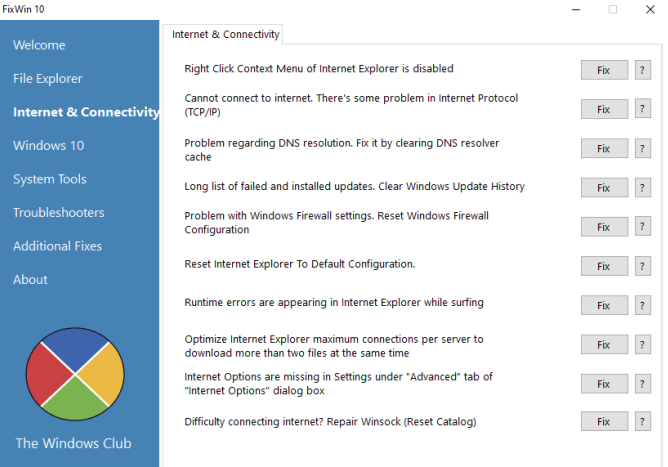
使用Windows的人都知道,操作系统远非完美。问题随时可能出现,您不知道原因。这就是为什么在您的USB工具包中安装FixWin 10之类的东西非常有用的原因。
由我最喜欢的网站之一 制成,FixWin 10涵盖了许多潜在的Windows 10问题。但是,使用这样的基本原则是如果您不知道自己在做什么,就永远不要更改。这是达到死亡蓝屏和Windows全面崩溃的最快方法。为了安全起见,请先执行系统还原,以便在遇到麻烦时可以回滚所有更改。
不适用于您的Windows机器,请检查FixWin 10以查看是否会为您重置该功能。只需单击鼠标,在某些情况下,系统将重新启动以查看更改。
Revo卸载程序
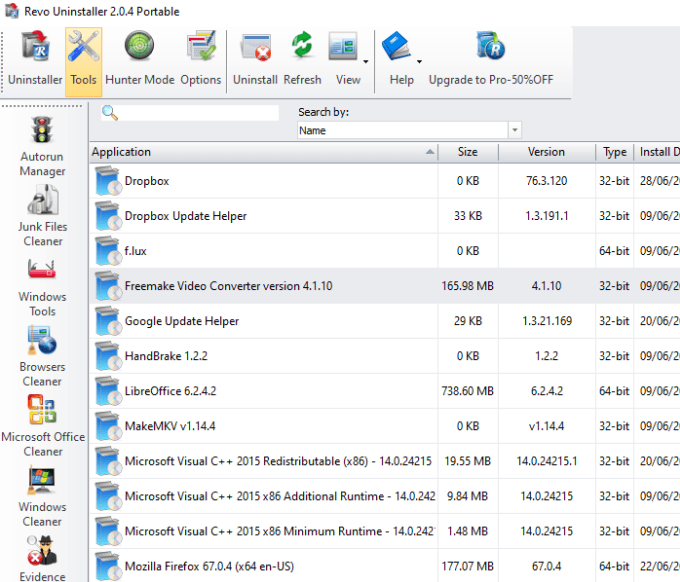
Windows的另一个烦人之处是,当您从“已安装程序”部分中卸载某些内容,并不总是删除与该程序相关的所有内容。因此,实际的程序可能消失了,但是临时文件和开始菜单项可能仍然存在,从而阻塞了工作。
Revo在加紧和完成Windows应该自己做的工作方面享有盛誉。正确卸载东西。因此,卸载程序需要一段时间,但正确完成后会发生这种情况。
在启动程序的卸载过程时,Revo首先使系统还原点在必要时将其还原。然后,它会卸载程序,搜索相关的临时文件,cookie,开始菜单项,文件夹等。然后,您可以在onego中将其删除。
Revo还提供了广泛的其他工具,例如删除Microsoft Office文档历史记录,删除其他Windows文件(例如日志,安全碎纸机等)。
邮编2
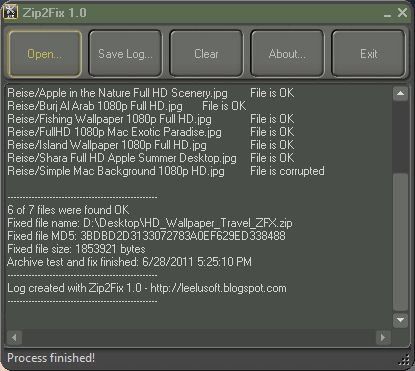
尽管该网站说Zip2Fix仅能在Windows 8上运行,但在Windows 10上却没有问题。而且,在许多重要文件被困在损坏的zip文件中并需要将其取出的情况下,它可以保存很多时间。 。
很明显,如果内部文件损坏得无法修复,则程序将无法对其进行任何破坏。但是,如果可以从zip归档文件中提取文件,则Zip2Fix是尝试将其删除的最佳选择。再也没有“狗吃了我的功课”。快速,快速,免费。
默认程序编辑器
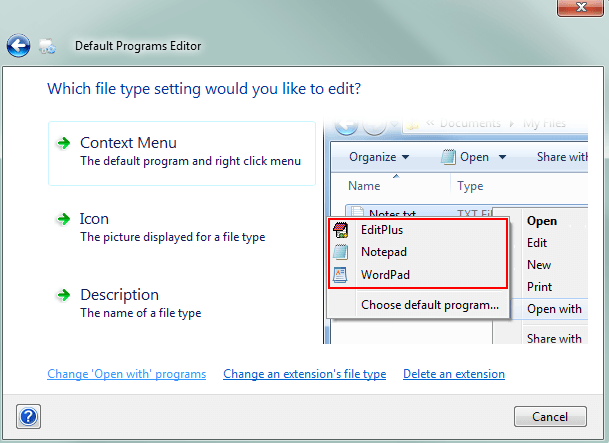
为计算机上的每种文件格式分配了一个默认程序来打开它。因此,PDF是由Adobe打开的,TXT是由记事本打开的,而PSD是由Photoshop打开的。
但是,如果您的默认程序首选项以某种方式被弄乱和更改了怎么办?或者,如果您想轻松更改特定文件格式的默认程序怎么办?然后,便携式应用程序“默认程序编辑器”将在此处帮助您简化生活。
除默认程序外,您还可以更改自动播放设置,刷新Windows File Explorer中的程序图标以及编辑右键单击上下文菜单选项。
要更多吗?
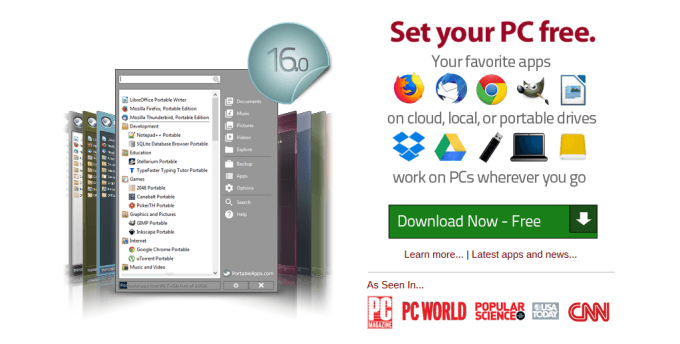
在线获取便携式应用程序的最佳位置是便携式应用 ,快照文件 ,PortApps 和便携式软件收藏 。显然,请谨慎下载,因为您永远都不知道每个应用程序的审查情况。